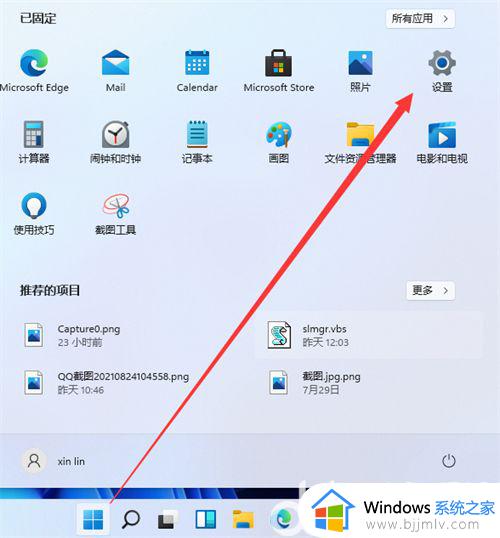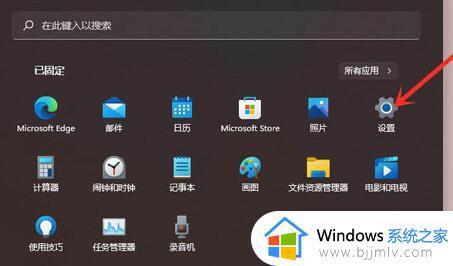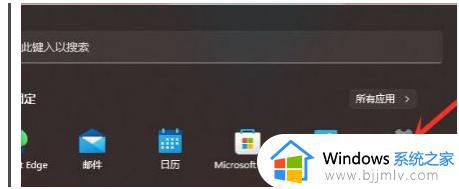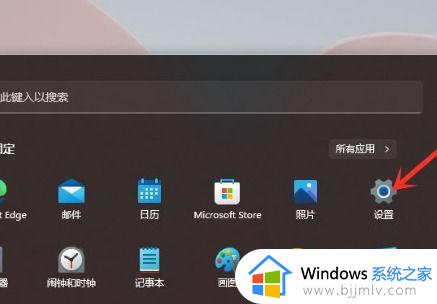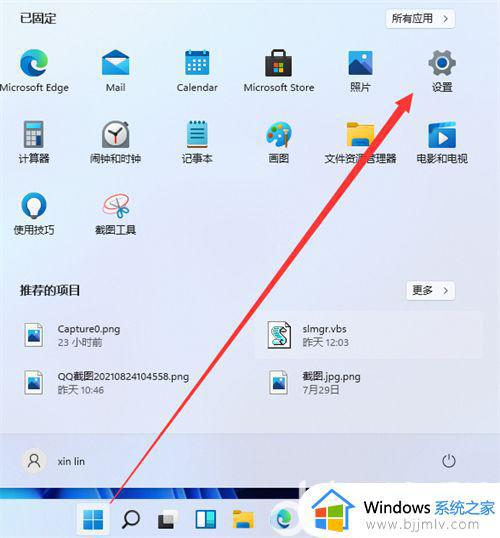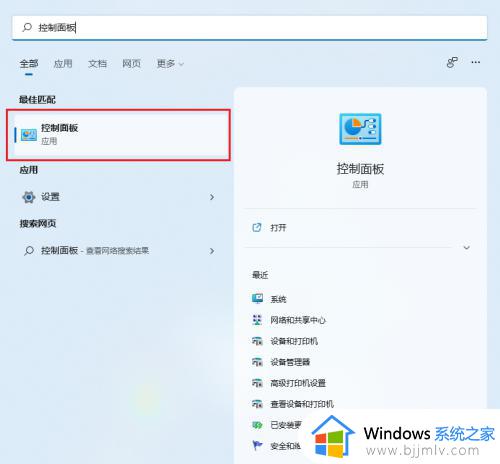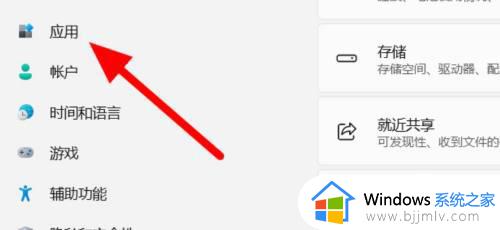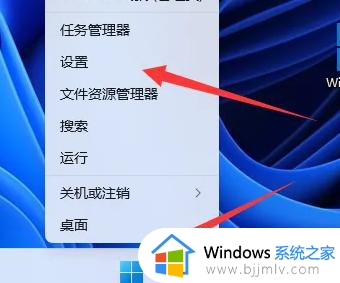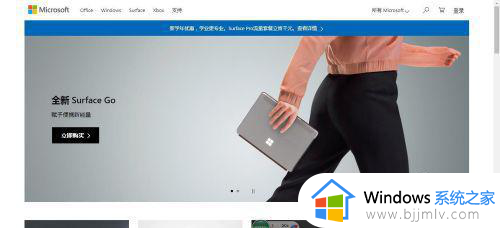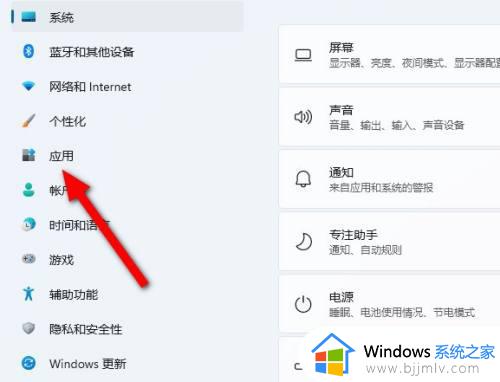windows11卸载软件在哪里 windows11如何卸载软件
更新时间:2023-02-21 11:01:33作者:runxin
由于用户在网上下载的windows11系统文件中自带有一些软件,然而有些用户可能不需要用到,因此我们可以在windows11系统安装之后对于电脑中存在的一些无用软件进行卸载,防止过度占用内存空间,可是windows11卸载软件在哪里呢?下面小编就来告诉大家windows11卸载软件操作方法。
具体方法:
1、首先我们来到win11系统桌面,点击中间的开始图标,然后在出现的菜单栏中点击“设置”;
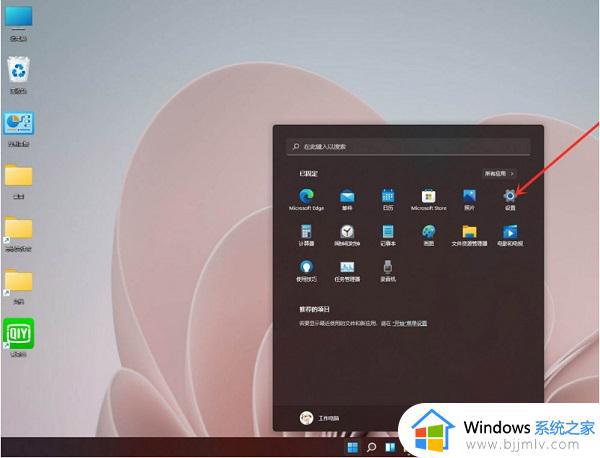
2、进入win11的设置界面,我们点击左边的“应用”,点击右边的“应用和功能”选项;
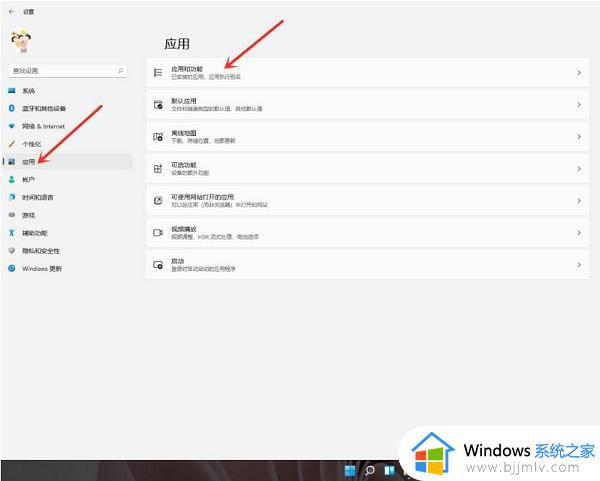
3、进入应用和功能页面后,我们在应用列表中找到需要卸载的程序,点击右侧的三个点;
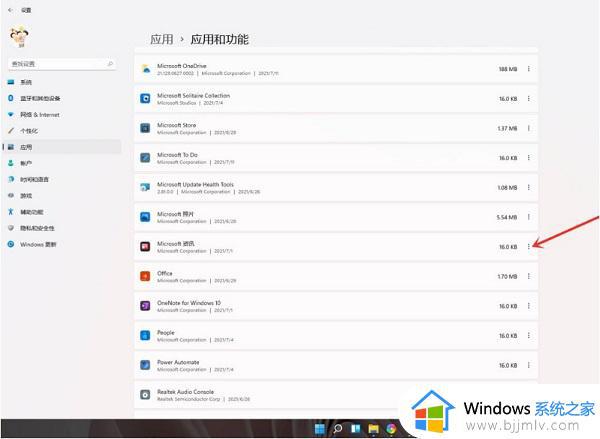
4、接着在弹出的下拉中点击“卸载”;
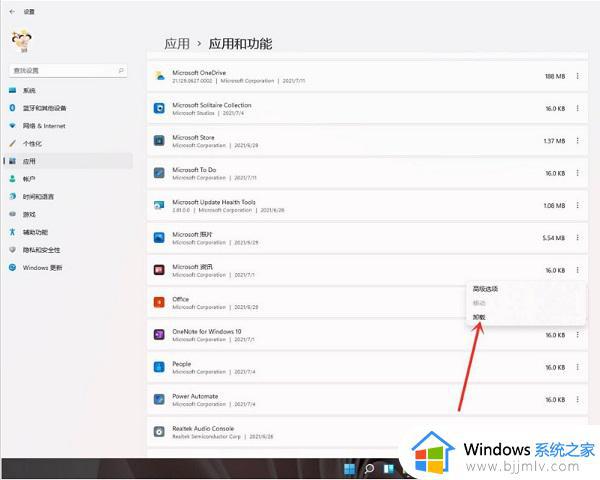
5、接着出现卸载按钮,点击之后就可以将应用卸载了。
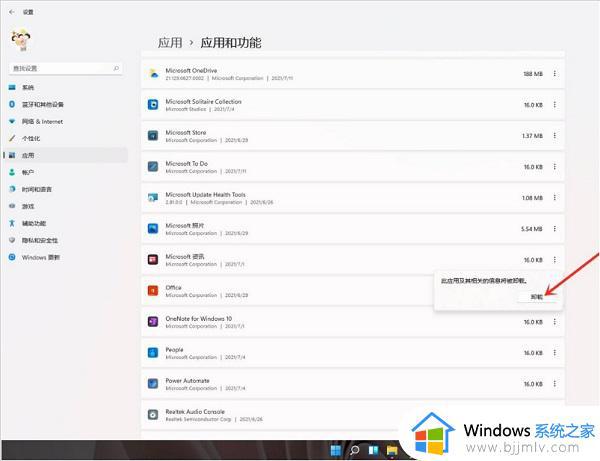
以上就是小编给大家分享的一篇windows11卸载软件操作方法了,如果有不了解的用户就可以按照小编的方法来进行操作了,相信是可以帮助到一些新用户的。